반응형
안녕하세요! 오늘은 Windows에서 새로운 USB를 연결했을 때 '액세스가 거부되었습니다'(혹은 Access is denied.)라는 메시지가 뜨는 문제에 대해 해결 방법을 알려드리려고 합니다. 완전 새 USB인데 이런 문제가 발생하면 당황스럽죠? 다양한 원인과 그에 대한 해결 방법을 아래에 정리해보았으니 참고해주세요.
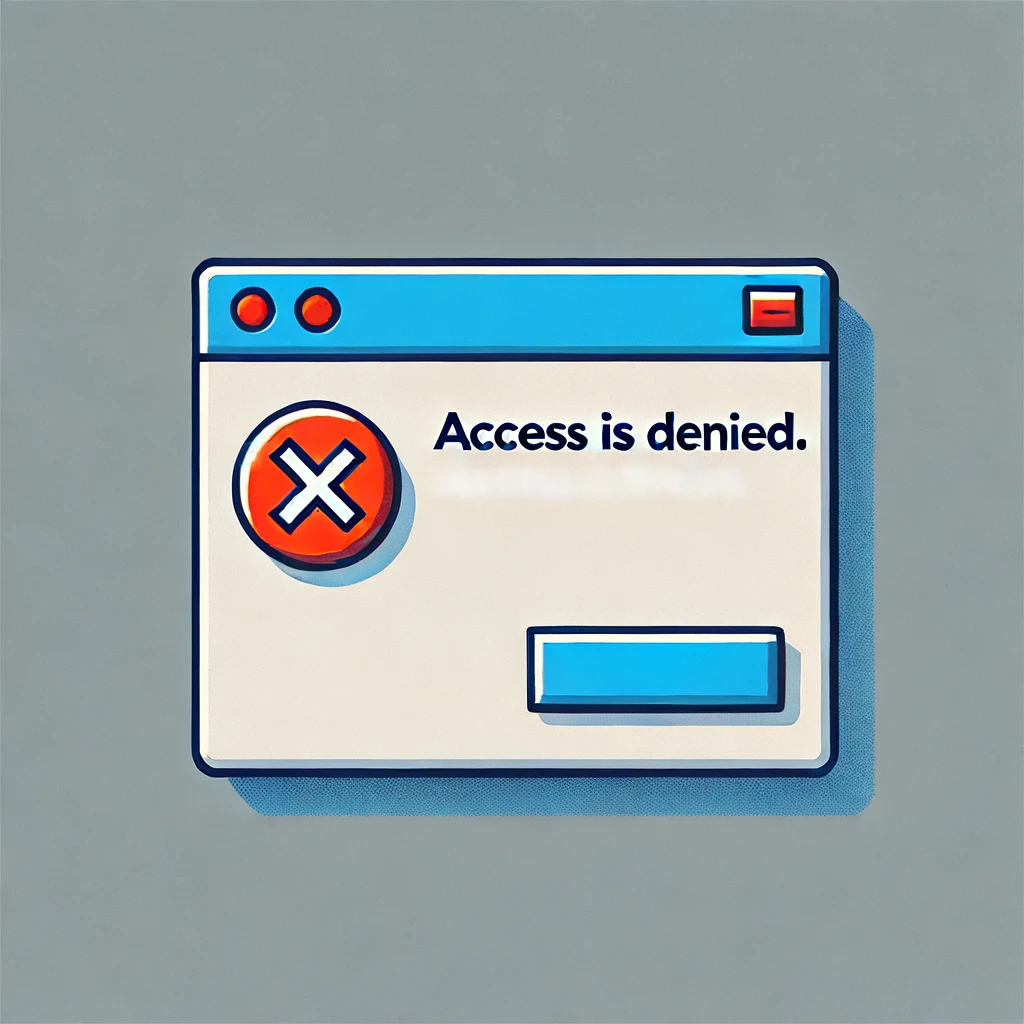
1. 드라이브 문자 충돌
문제: 기존 드라이브와 새로운 USB 드라이브가 동일한 드라이브 문자를 할당받아 충돌할 수 있어요.
해결 방법:
- 디스크 관리 도구를 엽니다 (Win + X -> 디스크 관리).
- USB 드라이브를 찾아 마우스 오른쪽 버튼으로 클릭하고 드라이브 문자 및 경로 변경을 선택합니다.
- 새로운 드라이브 문자를 할당합니다.
2. 파일 시스템 문제
문제: USB 드라이브의 파일 시스템이 Windows에서 인식하지 못하는 형식일 수 있어요.
해결 방법:
- USB 드라이브를 마우스 오른쪽 버튼으로 클릭하고 포맷을 선택합니다.
- 파일 시스템을 NTFS 또는 FAT32로 설정하고 포맷을 진행합니다.
반응형
3. 권한 문제
문제: USB 드라이브에 대한 읽기/쓰기 권한이 제대로 설정되지 않았을 수 있어요.
해결 방법:
- USB 드라이브를 마우스 오른쪽 버튼으로 클릭하고 속성을 선택합니다.
- 보안 탭에서 사용자 권한을 확인하고 필요한 경우 편집을 클릭하여 권한을 수정합니다.
4. 드라이버 문제
문제: USB 드라이브에 필요한 드라이버가 제대로 설치되지 않았을 수 있어요.
해결 방법:
- 장치 관리자를 엽니다 (Win + X -> 장치 관리자).
- 디스크 드라이브에서 USB 드라이브를 찾아 마우스 오른쪽 버튼으로 클릭하고 드라이버 업데이트를 선택합니다.
5. 그룹 정책 설정
문제: 컴퓨터의 그룹 정책 설정이 USB 드라이브의 사용을 제한하고 있을 수 있어요.
해결 방법:
- gpedit.msc를 실행하여 로컬 그룹 정책 편집기를 엽니다.
- 컴퓨터 구성 -> 관리 템플릿 -> 시스템 -> 이동식 저장소 접근으로 이동합니다.
- 모든 이동식 저장소 클래스: 모두 거부 설정이 사용 안 함으로 되어 있는지 확인합니다.
위의 방법들을 순서대로 시도해보세요. 여전히 문제가 해결되지 않으면, USB 드라이브에 물리적인 결함이 있을 가능성도 고려해보셔야 합니다. 도움이 되셨길 바랍니다!
반응형
'System > Windows' 카테고리의 다른 글
| 윈도우에서 파일이 잘 안 지워질 때 유용한 명령어 (파일 삭제 오류, 불가) (0) | 2024.07.08 |
|---|---|
| Windows 전원 옵션의 Sleep(절전)과 Hibernate(최대 절전 모드) 이해 (0) | 2024.07.02 |
| Windows의 'sihost.exe - system warning: Unknown Hard Error' 해결 방법 (1) | 2024.06.13 |
| "Windows was unable to complete the format." USB 포맷이 안될 때 (1) | 2024.06.13 |
| [Windows Server] Remote Desktop Connection(원격 데스크탑) 에러 (0) | 2024.03.16 |